アイコンのサイズ変更
Macの「Finder」をカスタマイズして便利に使う2番目のコツは、アイコンのサイズ変更をして設定することです。設定方法を見てみましょう。
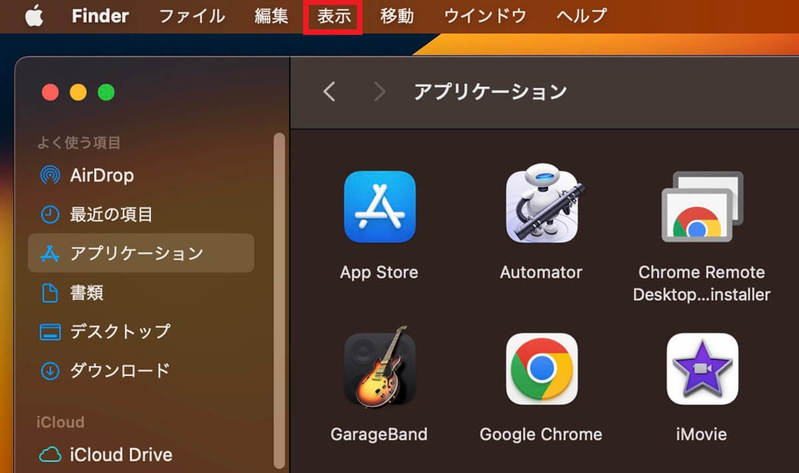
(画像=「Finder」アプリを立ち上げた状態で、メニューバーにある「表示」をクリックします、『オトナライフ』より引用)
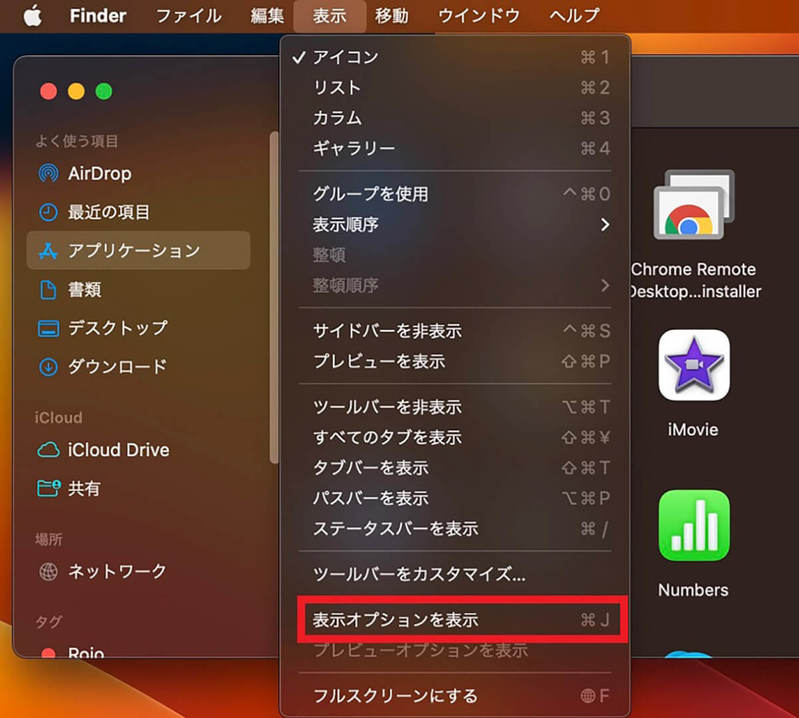
(画像=プルダウンメニューが表示されるので「表示オプションを表示」を選択しクリックします、『オトナライフ』より引用)
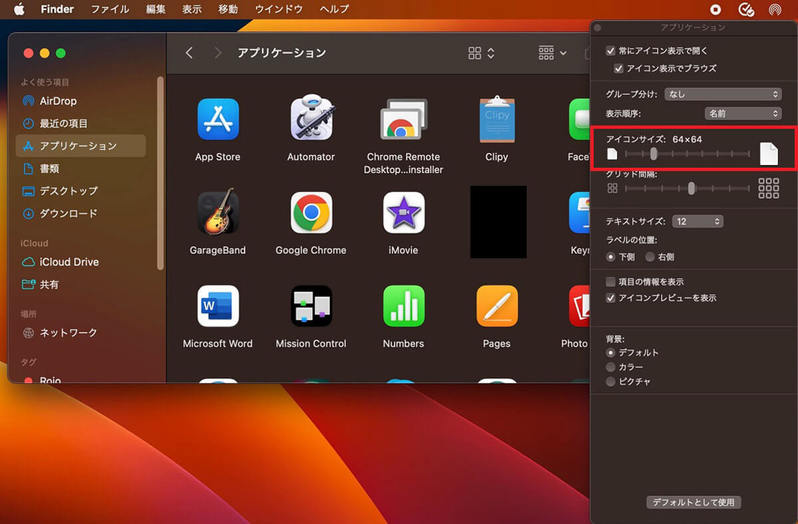
(画像=「表示オプション」メニューが表示されるので、「アイコンサイズ」のレバーを移動させてアイコンサイズを拡大しましょう、『オトナライフ』より引用)
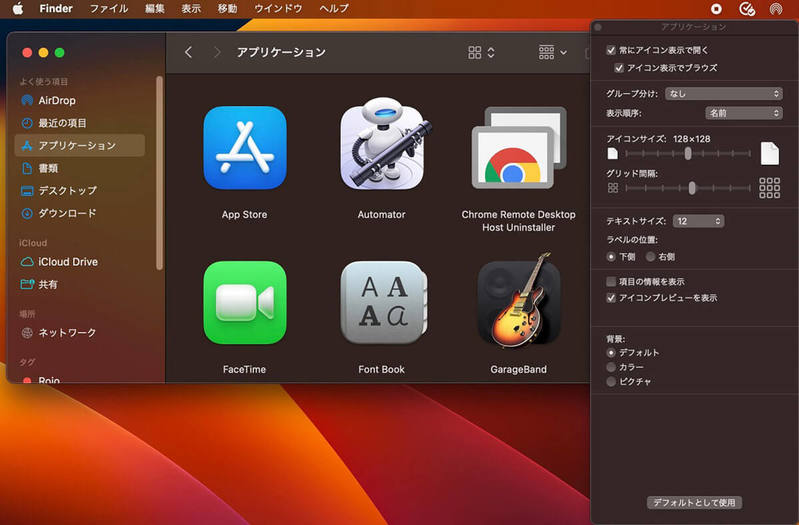
(画像=アイコンサイズが拡大して設定されました、『オトナライフ』より引用)
レイアウトのカスタマイズ
Macの「Finder」をカスタマイズして便利に使う3番目のコツは、レイアウトをカスタマイズすることです。レイアウトのカスタマイズ方法を見てみましょう。
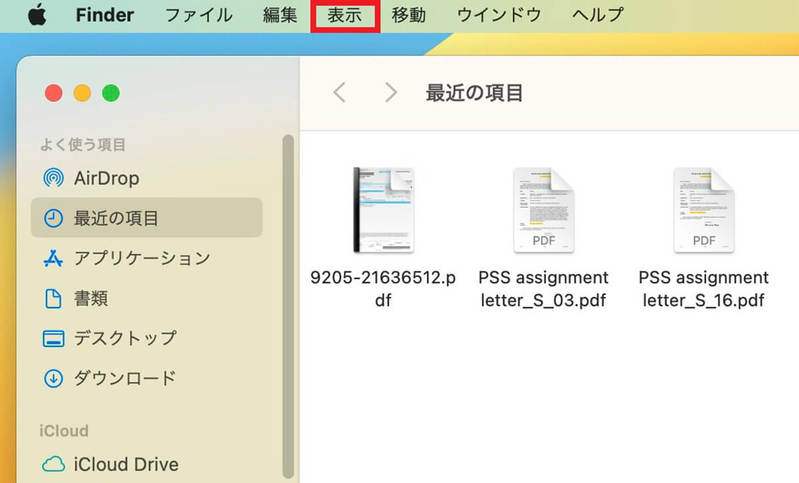
(画像=「Finder」アプリを立ち上げた状態で、メニューバーにある「表示」をクリックします、『オトナライフ』より引用)

(画像=プルダウンメニューが表示されるので「サイドバーを非表示」を選択しクリックします、『オトナライフ』より引用)
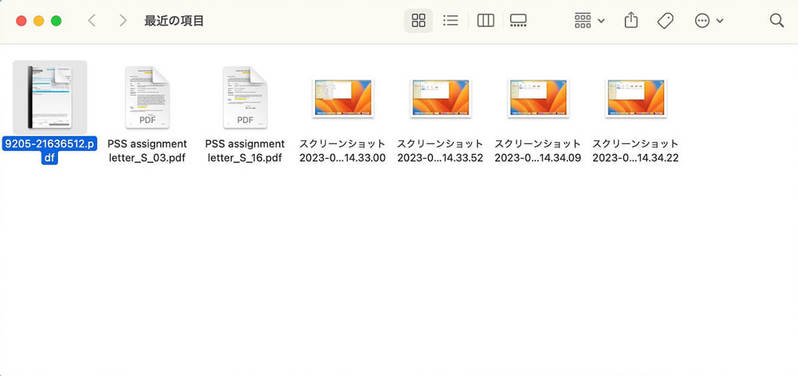
(画像=サイドバーが非表示に設定されました、『オトナライフ』より引用)
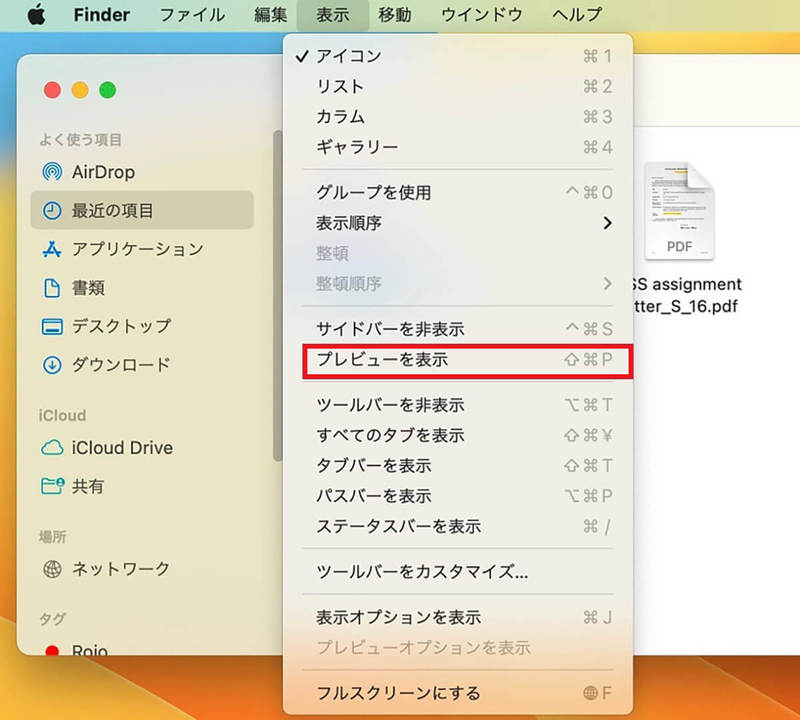
(画像=プルダウンメニューに戻り「プレビューを表示」を選択しクリックします、『オトナライフ』より引用)
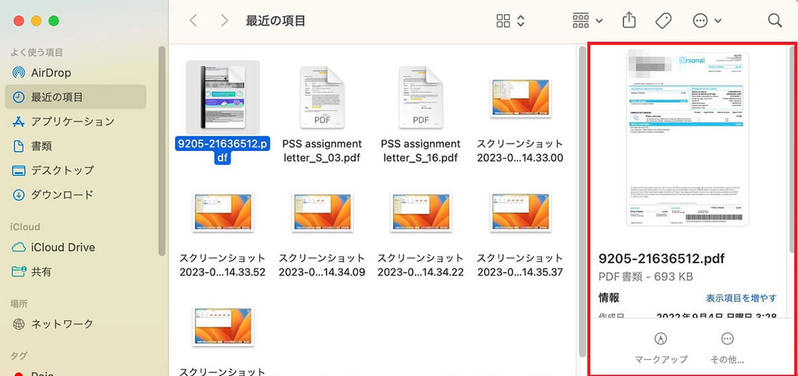
(画像=プレビューが表示されました、『オトナライフ』より引用)
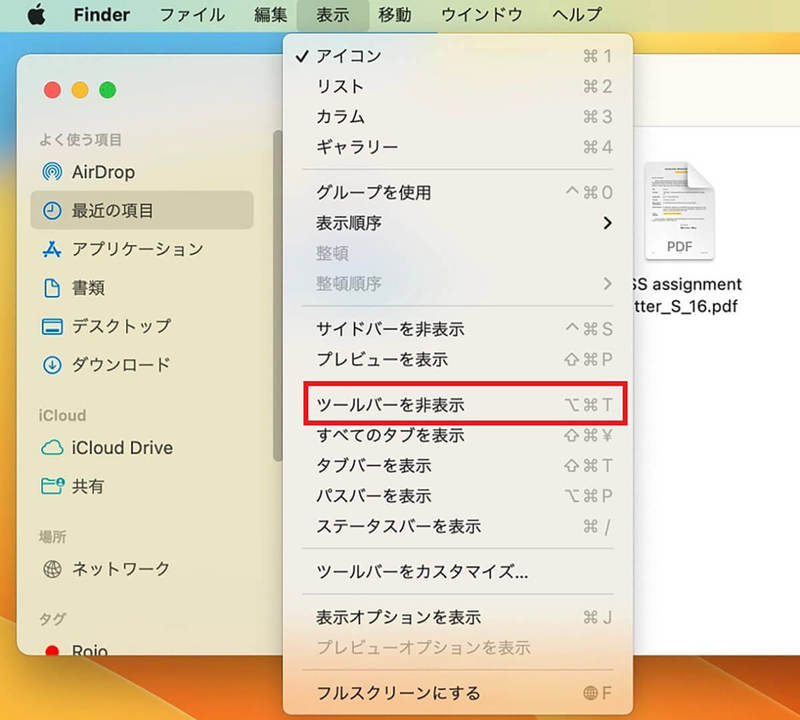
(画像=プルダウンメニューに戻り「ツールバーを非表示」を選択しクリックします、『オトナライフ』より引用)
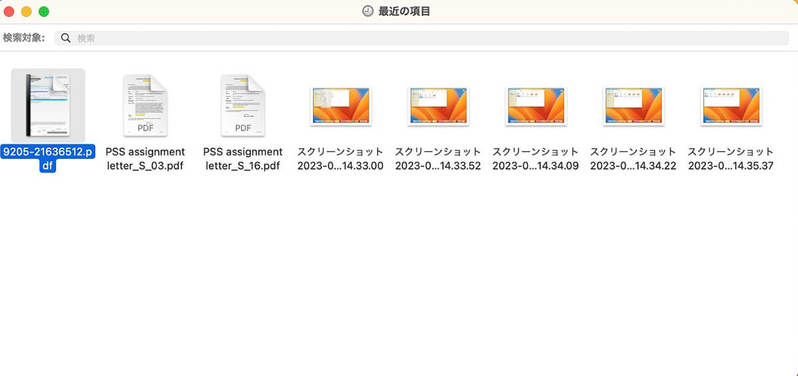
(画像=ツールバーが非表示に設定されました、『オトナライフ』より引用)
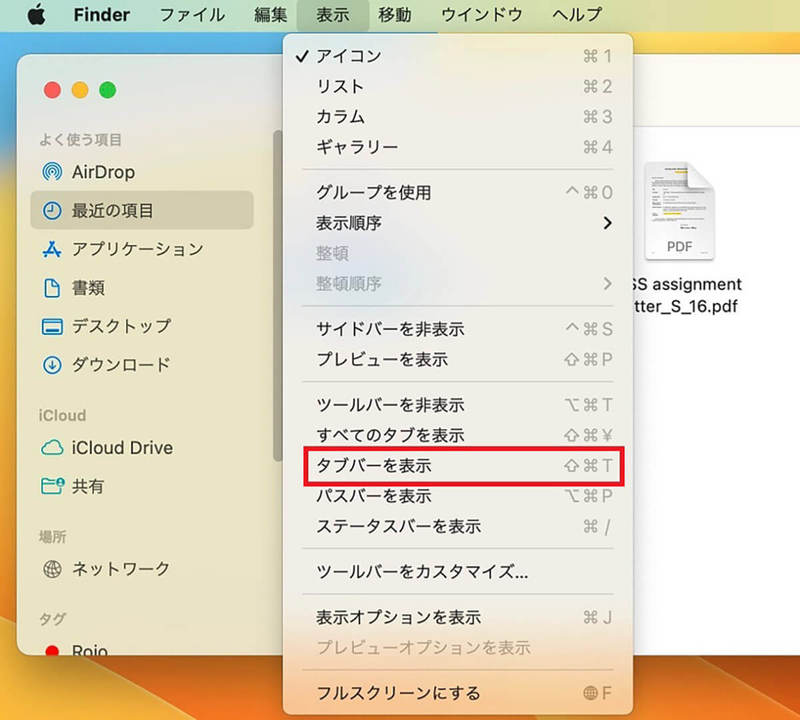
(画像=プルダウンメニューに戻り「タブバーを表示」を選択しクリックします、『オトナライフ』より引用)
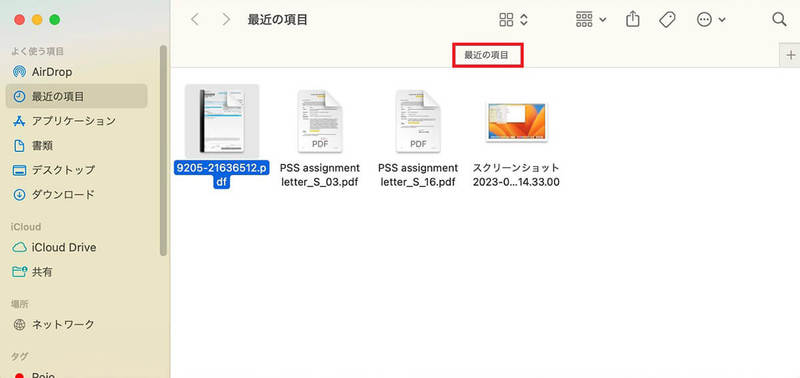
(画像=タブバーが設定されました、『オトナライフ』より引用)
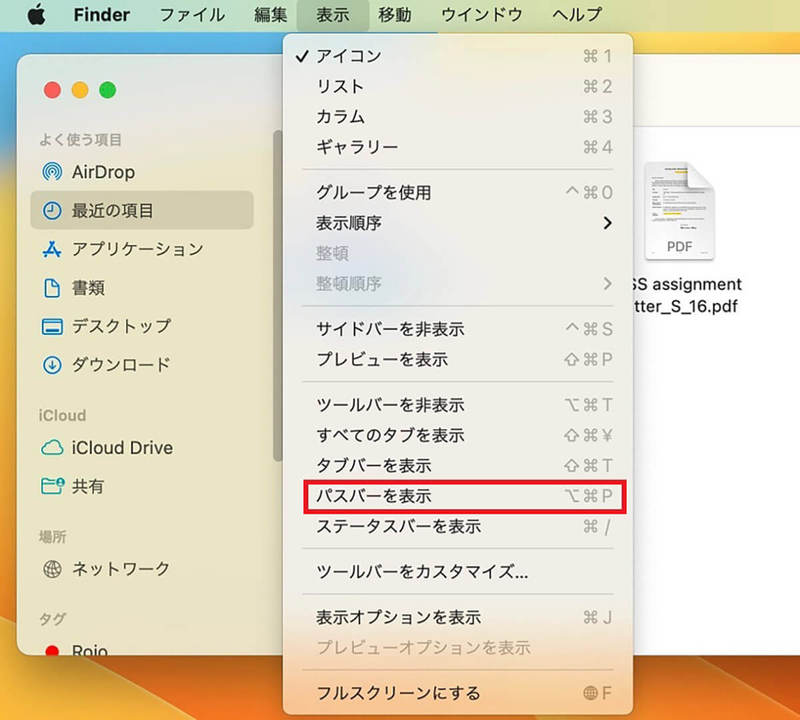
(画像=プルダウンメニューに戻り「パスバーを表示」を選択しクリックします、『オトナライフ』より引用)
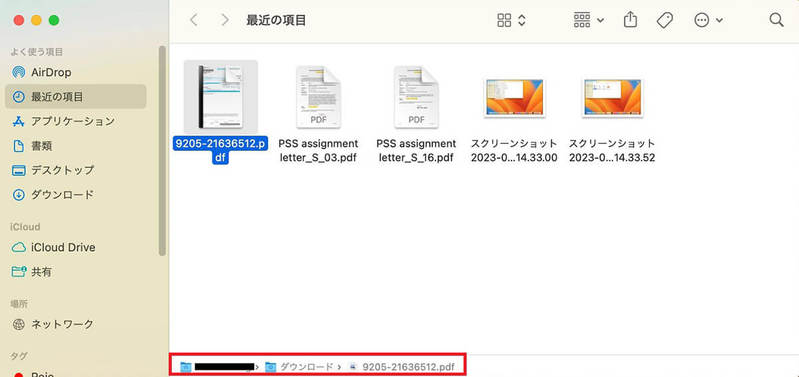
(画像=パスバーが設定されました、『オトナライフ』より引用)
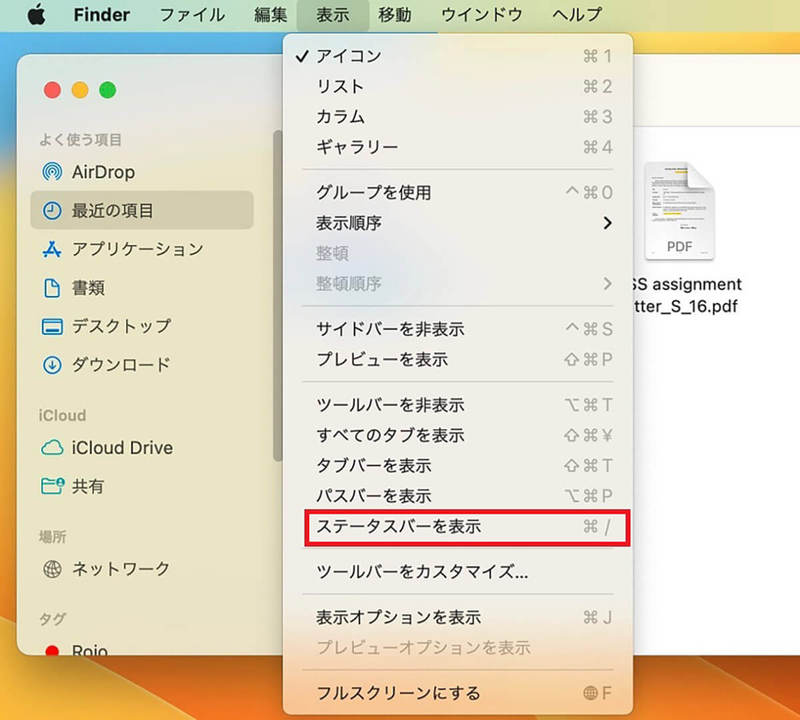
(画像=プルダウンメニューに戻り「ステータスバーを表示」を選択しクリックします、『オトナライフ』より引用)
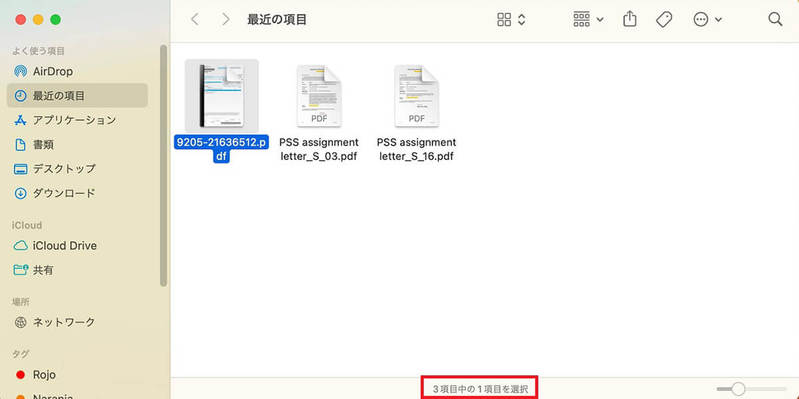
(画像=ステータスバーが表示されました、『オトナライフ』より引用)













































